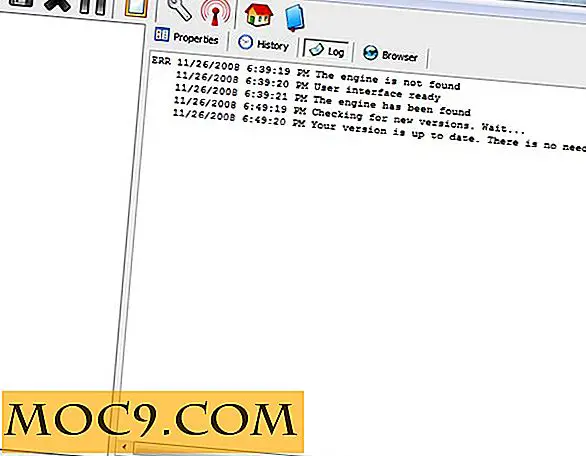Sådan repareres en sort skærm på din iPhone
Den berygtede, uresponsive sorte skærm, ellers kendt som Black Screen of Death, er et almindeligt problem på iOS-enheder. Intet er skræmmende end en pludselig sort skærm til en iPhone-bruger, fordi det kan betyde, at deres telefon har alvorlige skader. Hvis du støder på den svarte skærm af død, skal du ikke panikere. Der er et par rettelser, du kan forsøge at få din telefon til at arbejde igen.
Relateret : Har en langsom iPhone? Sådan kontrolleres, hvis Apple sprænger din iPhone
1. Oplad dit batteri

Tro det eller ej, dit telefonbatteri kan bare være tomt. Hvis din iPhone's batteri er helt drænet, vil du ikke se indikatoren, der instruerer dig til at oplade din telefon. Prøv at tilslutte det til nærmeste stikkontakt og lade det oplade i et stykke tid. Hvis der ikke opstod strøm, forårsagede problemet med sorte skærm, bør du se ikonet for opladning af batteriet efter et par timer.
2. Genstart din iPhone
Hvis du ikke tror, at batteriet forårsager den sorte skærm, eller hvis telefonen ikke reagerer, selv efter at du har opladet det, skal du prøve at genstarte din telefon. En genstart eller "soft reset" lukker dine åbne applikationer og genstarter din telefon. Genstart kan hjælpe med at genoplive telefoner, der ikke reagerer, samtidig med at dataene bliver intakte.

- For at genstarte en iPhone 6S, iPhone 6 eller tidligere iOS-enhed, skal du trykke på knappen "Sove / våg" og knappen Hjem i ti sekunder og vente til Apple-logoet vises på skærmen.
- For iPhone 7 og iPhone 7 Plus skal du trykke på og holde nede Sleep / Wake og Volume Down-knapperne i ti sekunder og vente, indtil Apple-logoet vises på skærmen.
- Til iPhone 8, iPhone 8 Plus og iPhone X, skal du trykke og hurtigt slippe volumen op knappen . Tryk derefter og slip hurtigt på knappen Volume Down . Endelig skal du trykke på og holde tænd / sluk-knappen nede i 10 sekunder, og vent indtil apple-logoet vises på skærmen.
3. Gendan fabriksindstillinger
Hvis din iPhone stadig ikke reagerer, skal du muligvis gendanne de oprindelige indstillinger. Gendannelse af din iPhone sletter alle data og personlige indstillinger fra enheden, så sørg for at sikkerhedskopiere din telefon, før du starter processen.

1. Slut din iPhone til din computer, og åbn iTunes.
2. Når iTunes genkender din telefon, skal du gå til "Oversigt" og vælge "Gendan iPhone." ITunes returnerer derefter din telefon til de oprindelige indstillinger og opdaterer den derefter til den nyeste version af iOS.
4. Opdater eller Gendan i genoprettelsesfunktion
Hvis genoprettelse af fabriksindstillinger ikke virker, eller iTunes ikke kan registrere din telefon, kan du forsøge at tvinge vores telefon til genoprettelsesfunktion. Din telefon går naturligvis ind i genoprettelsestilstand, når du opdaterer til den nyeste version af iOS. At tvinge telefonen til genoprettelsesmodus kan reparere skade på dit operativsystem, men du bør kun forsøge det, hvis du har en ny backup.
1. Slut din iPhone til din computer, og åbn iTunes.
2. Genstart din telefon:
- For iPhone 6S, iPhone 6 og tidligere iOS-enheder skal du trykke på knappen Sleep / Wake og Home-knappen i ti sekunder. Hold knappen nede, indtil skærmen beder dig om at oprette forbindelse til iTunes.
- For iPhone 7 og iPhone 7 Plus skal du trykke på og holde nede Sleep / Wake og Volume Down knapperne i ti sekunder. Hold knappen nede, indtil skærmen beder dig om at oprette forbindelse til iTunes.
- Til iPhone 8, iPhone 8 Plus og iPhone X, skal du trykke og hurtigt slippe volumen op knappen. Tryk derefter og slip hurtigt på knappen Volume Down. Tryk derefter på og hold tænd / sluk-knappen nede i ti sekunder. Hold knappen nede, indtil skærmen beder dig om at oprette forbindelse til iTunes.
3. Vælg "Opdater" fra popup-vinduet, der vises, og iTunes vil forsøge at geninstallere iOS uden at fjerne dine data. Hvis du vælger "Gendan", sletter iTunes din telefon og gendanner den til fabriksindstillingerne.
Hvis du stadig ikke kan bruge din telefon efter at have forsøgt alle ovenstående trin, har din iPhone sandsynligvis væsentlig software eller hardware skade. Du skal kontakte Apple direkte for at få yderligere hjælp til at fastsætte din iOS-enhed.

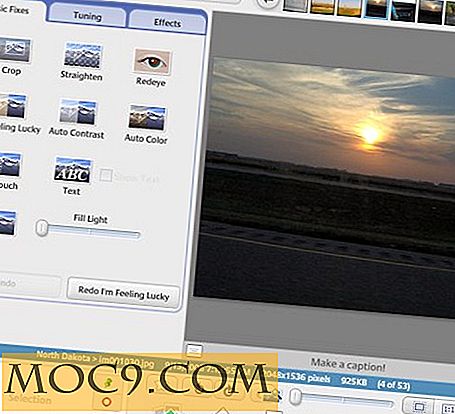
![Sådan deler du en skærm med en anden Mac over et netværk [Mac]](http://moc9.com/img/ScreenSharing-SysPref1.jpg)